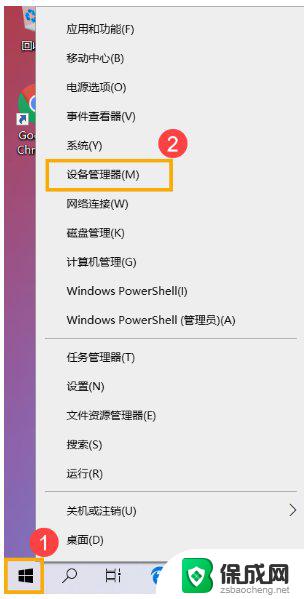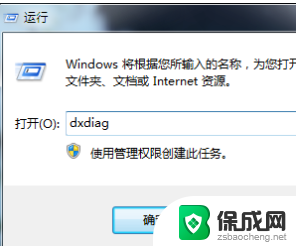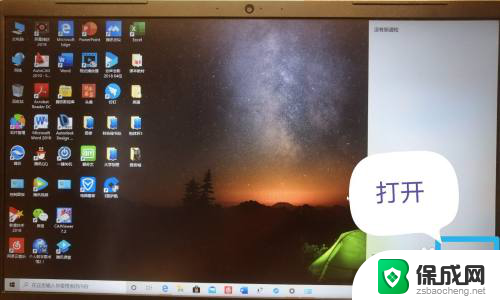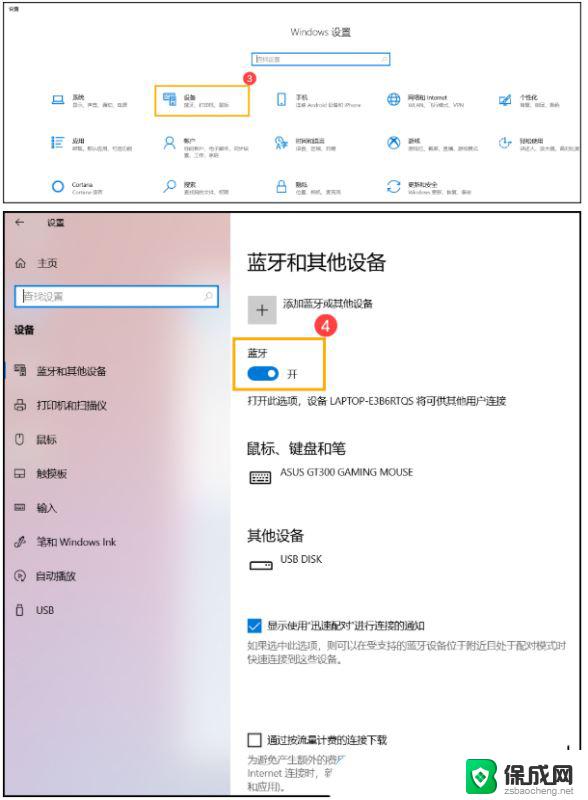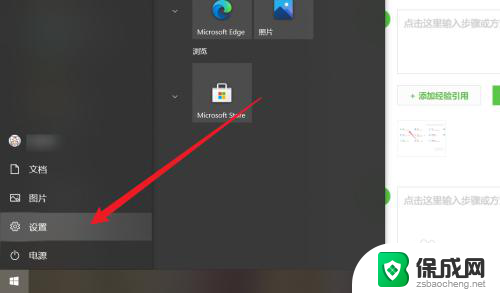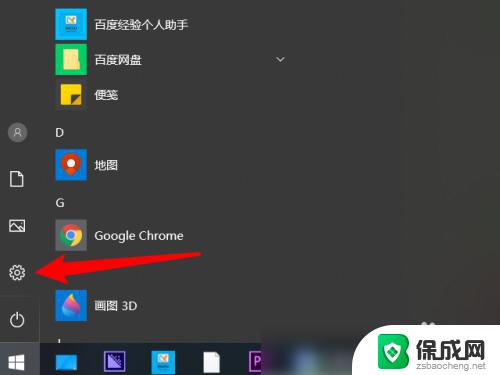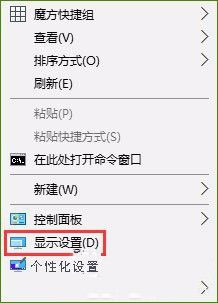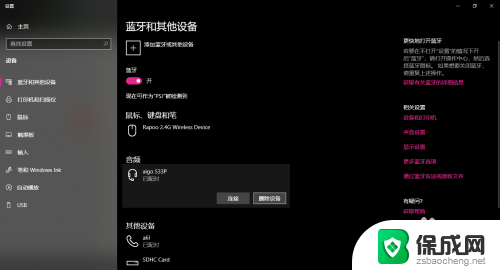没有win10系统升级后带有蓝牙功能 Win10蓝牙设置找不到怎么办
随着科技的不断发展,现如今的电脑系统几乎都配备了蓝牙功能,方便用户进行文件传输和连接外部设备,有些用户在升级系统后却发现自己的Win10系统并没有蓝牙功能可用,甚至在设置中也找不到蓝牙选项。面对这种情况,许多用户感到困惑和不知所措。面对Win10蓝牙设置找不到的问题,我们应该怎么办呢?接下来我们将为您介绍一些解决办法。
方法一
1、打开设备管理器,找到usb,有一个感叹号usb,先禁用,然后在启动,开关就会重新出现。

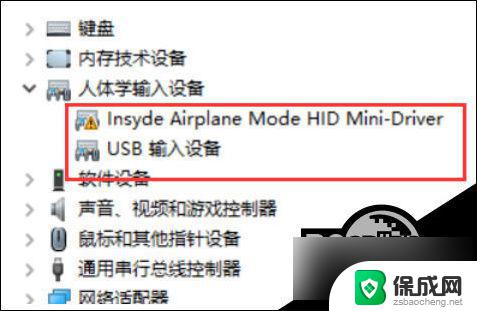
2、按电脑热键进BIOS去关WLA(disable)保存重启,然后在回去开WLA(enable)。重启,开关出现。
方法二
1、设置-更新和安全-恢复-立即重新启动-疑问解答-高级选项-UEFI固件设置-重启Configuration-Wireless LAN)。

2、先回车向下选disable,然后保存退出重启(save and Exit,看下方提示如FN+F10),蓝牙开关就出现了,再重复一遍,开回WLA(enable)。
方法三
1、更新蓝牙的驱动,然后安装完成后重启。若还是找不到蓝牙开关选项。
2、首先按下键盘上的【Win】+【R】打开运行窗口输入【services、msc】并打开。
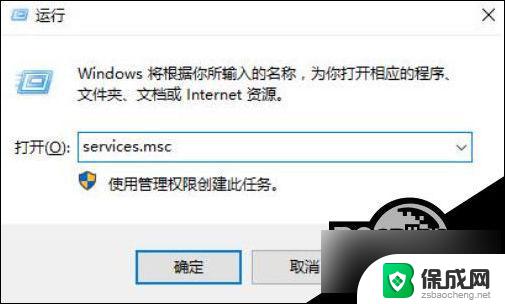
3、进入到服务界面后,我们向下查找,找到【蓝牙支持服务】。
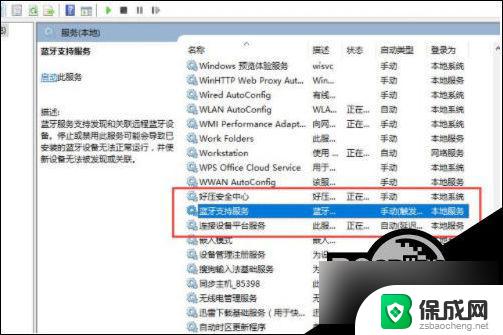
4、双击打开【蓝牙支持服务】,服务状态为已停止,点击【启动】就行了。
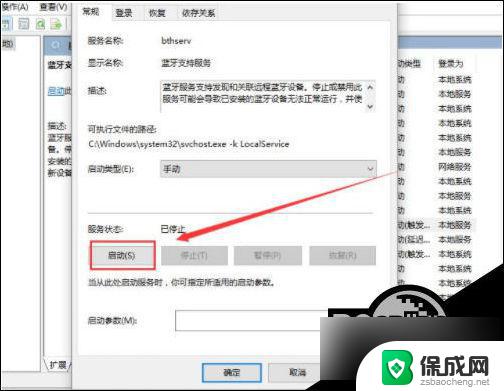
5、正在启动中,启动完成就行了。
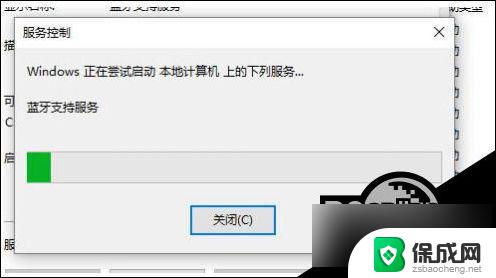
以上就是没有win10系统升级后带有蓝牙功能的全部内容,如果你也遇到了同样的情况,可以参照小编的方法来处理,希望对大家有所帮助。